Samsung M2020W Treiber-Download für PC [Einfach]
Veröffentlicht: 2022-05-14Sie müssen über einen aktualisierten Treiber für den Samsung M2020W-Drucker verfügen, um ohne Störungen drucken zu können. Daher können Sie diese Beschreibung lesen, um zu erfahren, wie Sie sie schnell und einfach herunterladen können.
Samsung M2020W ist eine einfache Wahl, wenn Sie hohe Leistung kombiniert mit Erschwinglichkeit wünschen. Wie jedes andere Peripheriegerät benötigt es jedoch auch eine unterstützende Software, die als Treiber bezeichnet wird, um eine Verbindung zum Computer herzustellen und mit ihm zu kommunizieren. Ein nicht korrekt heruntergeladener und aktueller Samsung M2020W-Treiber kann zu verschiedenen Druckproblemen führen.
Um Sie daher vor allen möglichen Druckproblemen zu schützen, wie z. B. dass der Drucker nicht funktioniert, erläutert dieser Artikel, wie Sie das Samsung M2020W-Treiberupdate für Windows 10 herunterladen und installieren.
Ohne Ihre wertvolle Zeit mit Herumreden zu verschwenden, kommen wir gleich zu den Möglichkeiten, den aktualisierten Treiber für den Samsung M2020W-Drucker herunterzuladen und zu installieren.
Herunterladen, Installieren und Aktualisieren des Samsung M2020W-Treibers
Im Folgenden finden Sie die Methoden, mit denen Sie den Samsung M2020W-Treiber für Windows 10 herunterladen, installieren und aktualisieren können.
Methode 1: Laden Sie den Samsung Xpress M2020W-Treiber über den Geräte-Manager herunter
Sie können die Treiberaktualisierung für den Samsung M2020W-Drucker über den Geräte-Manager (ein integriertes Treiberverwaltungstool) finden und herunterladen. Obwohl diese Methode etwas langwierig ist, helfen Ihnen die folgenden Schritte, wenn Sie möchten, die erforderlichen Treiber auf diese Weise herunterzuladen und zu installieren.
- Suchen Sie nach dem Geräte-Manager und wählen Sie aus den Ergebnissen auf Ihrem Bildschirm aus.
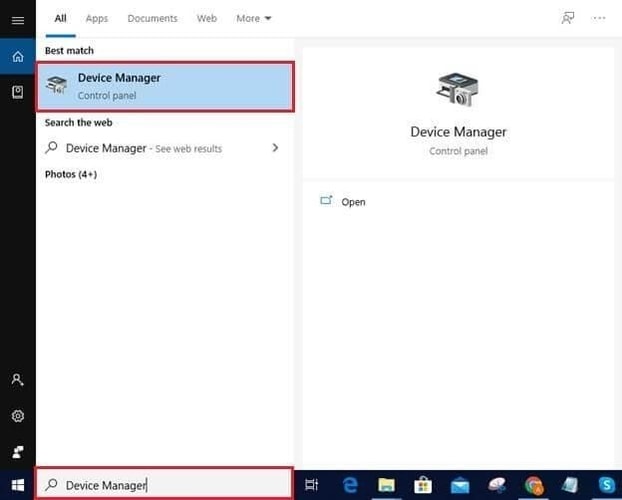
- Wählen Sie die Kategorie Drucker oder Druckwarteschlangen aus, um die erweiterte Form zu erhalten.
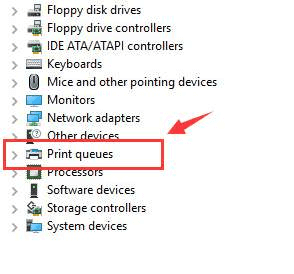
- Klicken Sie mit der rechten Maustaste auf Ihren Samsung M2020W-Drucker und wählen Sie die Option Treiber aktualisieren.
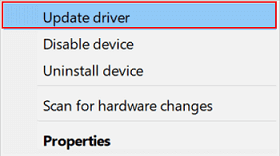
- Automatische Suche nach aktualisierter Treibersoftware.
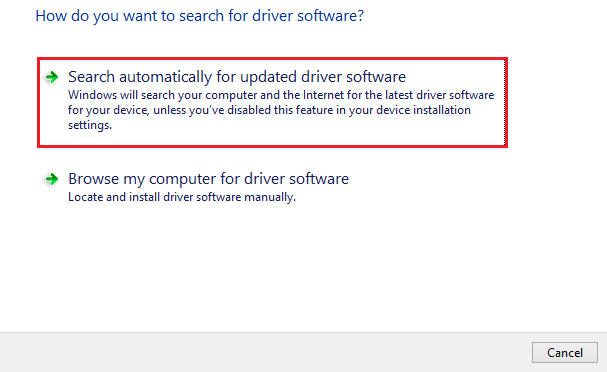
- Warten Sie, bis Windows ein geeignetes Samsung M2020W-Treiberupdate findet, herunterlädt und installiert.
- Nachdem die obigen Schritte abgeschlossen sind, starten Sie Ihr System neu.
Lesen Sie auch: Samsung USB-Treiber herunterladen und aktualisieren für Windows
Methode 2: Suchen Sie nach Updates für Ihr Betriebssystem
Das Suchen und Installieren von Betriebssystem-Updates ist eine weitere Möglichkeit, den Samsung M2020W-Treiber für Windows 10 herunterzuladen und damit verbundene Probleme zu beheben. Im Folgenden finden Sie eine Reihe von Schritten, um dies zu tun.
- Klicken Sie mit der rechten Maustaste auf das Windows-Symbol (Start) auf Ihrem Desktop, um das Schnellzugriffsmenü aufzurufen.
- Wählen Sie Einstellungen aus dem Menü, das verfügbar wird.
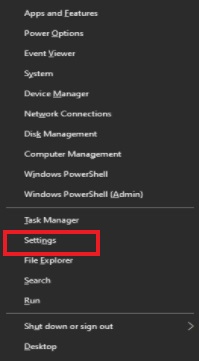
- Wählen Sie die Einstellung „ Update & Sicherheit “ auf dem Bildschirm aus.
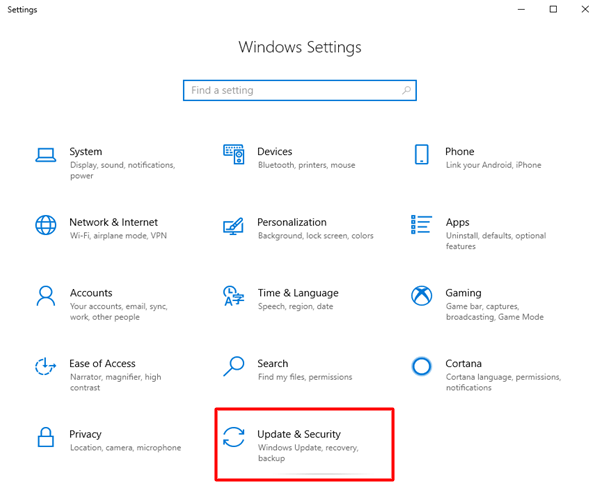
- Wählen Sie die Registerkarte aus, um nach Updates zu suchen.
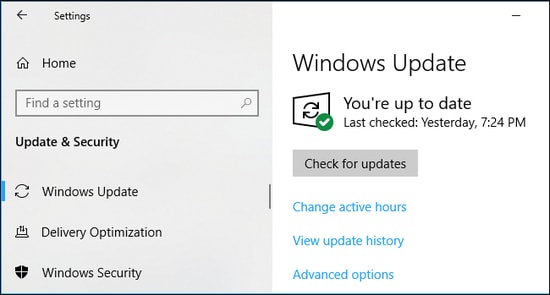
- Laden Sie das verfügbare Betriebssystem-Update herunter und installieren Sie es auf Ihrem System.
- Führen Sie abschließend einen PC-Neustart durch, damit die Änderungen wirksam werden.
Lesen Sie auch: Samsung M2070FW-Treiber herunterladen, installieren und aktualisieren

Methode 3: Führen Sie die Fehlerbehebung für den Drucker aus
Wenn Sie Leistungsprobleme mit Ihrem Drucker haben, können Sie den Windows-Fehlerbehebungsmechanismus verwenden, um diese zu beheben, und währenddessen das Samsung M2020W-Treiberupdate herunterladen. Nachfolgend finden Sie den detaillierten Vorgang dazu.
- Starten Sie die Einstellungen auf Ihrem Gerät.
- Gehen Sie zur Einstellung Update & Sicherheit .
- Wählen Sie Problembehandlung aus dem Menü auf der linken Seite.
- Klicken Sie auf die Option Drucker und führen Sie die Problembehandlung aus.
- Lassen Sie die Fehlerbehebung abschließen.
- Nachdem Sie die Fehlerbehebung abgeschlossen haben, starten Sie Ihren PC neu.
Lesen Sie auch: Samsung-Druckertreiber herunterladen und aktualisieren für Windows 10
Methode 4: Laden Sie den Xpress M2020W-Treiber von der Website des Herstellers herunter
Sie können den aktualisierten Treiber für den Samsung M2020W-Drucker auch vom Hersteller herunterladen. Im Folgenden sind die Schritte aufgeführt, die Sie befolgen können, um den gewünschten Treiber von der HP-Website herunterzuladen.
- Gehen Sie von hier aus auf die Website von HP.
- Bewegen Sie den Mauszeiger über Support in der Menüleiste und wählen Sie Software & Treiber aus den angezeigten Optionen aus.
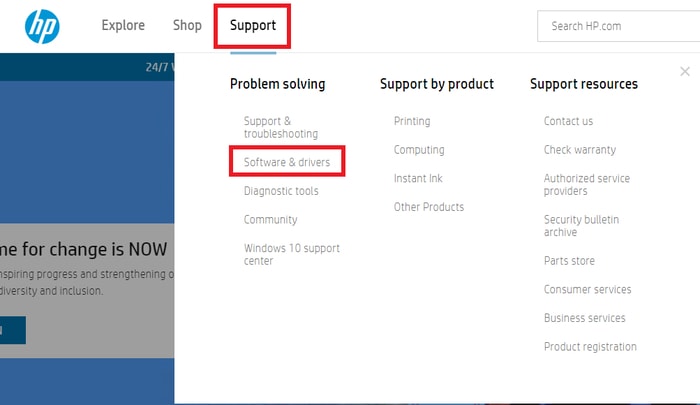
- Klicken Sie auf Drucker , um Ihr Produkt zu identifizieren.
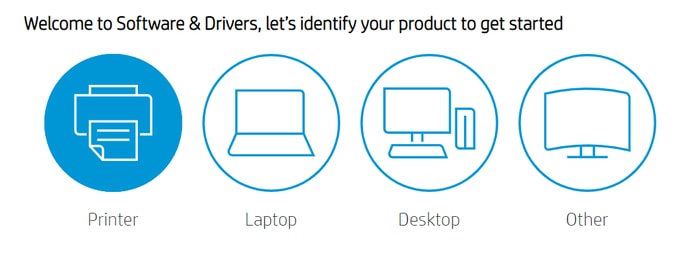
- Geben Sie den Druckernamen, dh Samsung M2020W , in das angegebene Feld ein und drücken Sie die Eingabetaste.
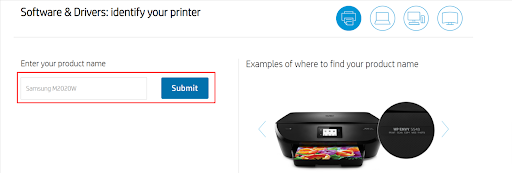
- Wählen Sie ein anderes Betriebssystem , wenn HP Ihr Betriebssystem nicht richtig erkannt hat.
- Klicken Sie auf den Abschnitt Software Driver Update , um ihn zu erweitern.
- Laden Sie die Installationsdatei des Samsung M2020W-Treiberupdates herunter.
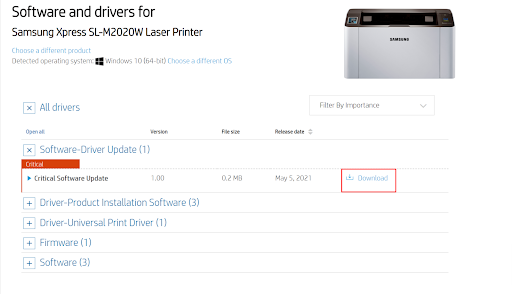
- Klicken Sie zweimal auf die heruntergeladene ausführbare Datei und befolgen Sie die Anweisungen auf dem Bildschirm, um die Treiberinstallation abzuschließen.
Methode 5: Verwenden Sie ein automatisches Programm, um das Samsung M2020W-Treiberupdate herunterzuladen (empfohlen)
Wenn Sie wie viele andere Benutzer auch die manuellen Methoden zum Herunterladen und Aktualisieren des Treibers für den Samsung M2020W-Drucker unter Windows 10 als unbequem empfinden, können Sie ein Programm wie Bit Driver Updater verwenden, um die Aufgabe automatisch abzuschließen.
Bit Driver Updater führt geplante/On-Demand-Scans durch, um veraltete Treiber zu finden und sie automatisch mit einem Klick zu aktualisieren. Darüber hinaus ermöglicht es den Benutzern auch, Treiber zu sichern und wiederherzustellen, die Geschwindigkeit von Treiberdownloads zu erhöhen und viele nützliche treiberbezogene Funktionen auszuführen.
Sie können auf den Link unten klicken, um den Bit Driver Updater herunterzuladen und selbst auszuprobieren.
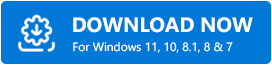
Nachdem Sie die Software heruntergeladen und die Installation abgeschlossen haben, warten Sie einige Sekunden geduldig, bis die Liste der abgenutzten Treiber angezeigt wird. Sobald die besagte Treiberliste auf dem Bildschirm erscheint, können Sie alle Treiber auf die neuste mögliche Version aktualisieren. 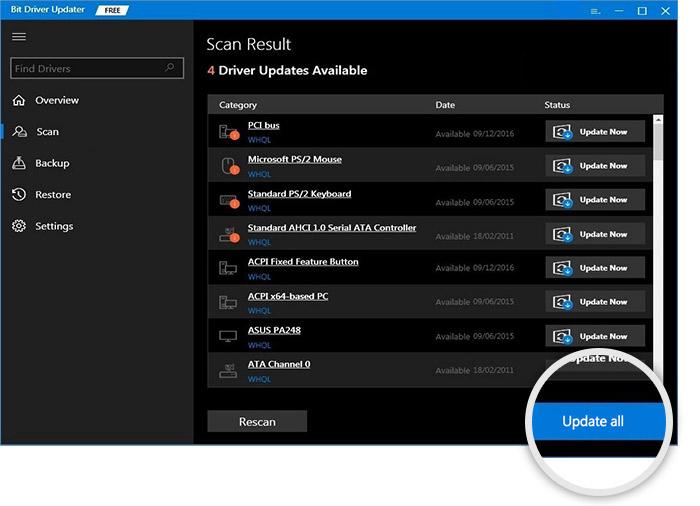
Wenn Sie der Meinung sind, dass es angemessener ist, nur den Samsung M2020W-Treiber zu aktualisieren, können Sie dies mithilfe der Funktion „Jetzt aktualisieren“ tun.
Experten halten es jedoch für besser, alle Treiber zu aktualisieren, um eine optimale Computerleistung zu gewährleisten.
Lesen Sie auch: So aktualisieren Sie Druckertreiber in Windows
Aktualisierter Samsung M2020W-Treiber heruntergeladen und installiert
In diesem Artikel haben wir verschiedene Methoden zum Herunterladen und Installieren des Samsung M2020W-Treiberupdates in den Vordergrund gerückt. Sie können nach Belieben eine der oben genannten Möglichkeiten befolgen.
Wenn Sie jedoch Treiberaktualisierungen mit minimalem Aufwand herunterladen und installieren möchten, empfehlen wir, dies automatisch zu tun (über Bit Driver Updater).
Haben Sie irgendwelche Zweifel oder Verwirrung bezüglich dieser Beschreibung? Wenn ja, zögern Sie nicht, uns über den Kommentarbereich zu kontaktieren. Wir werden bald mit einem weiteren nützlichen technischen Artikel zurückkehren. In der Zwischenzeit können Sie andere Artikel auf TechPout lesen, um mehr über Technologie zu erfahren.
